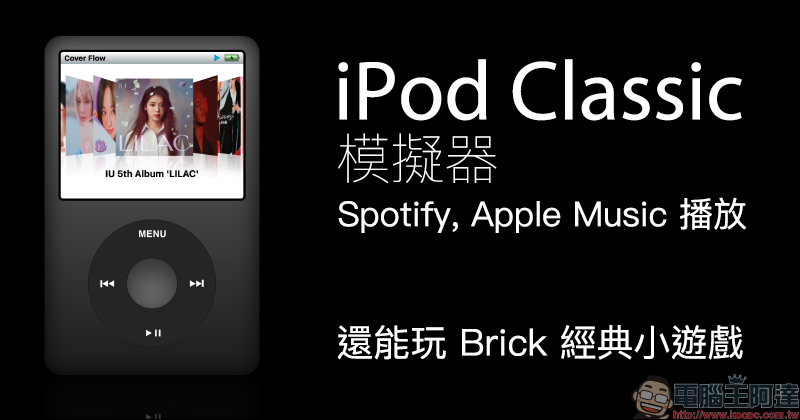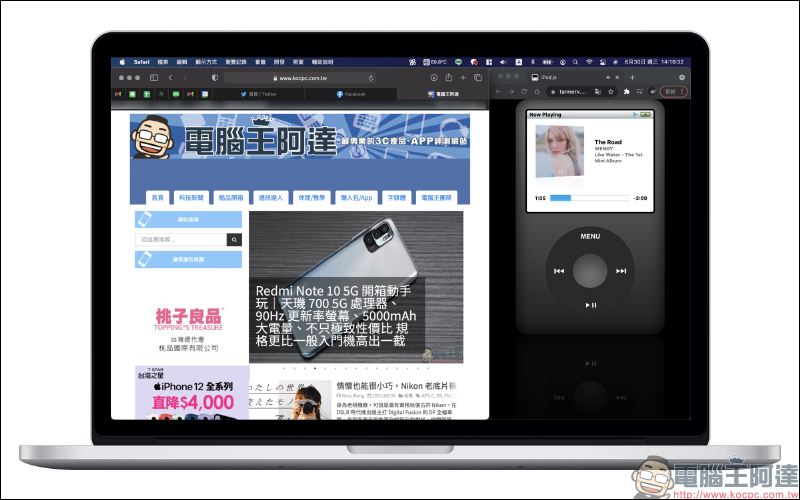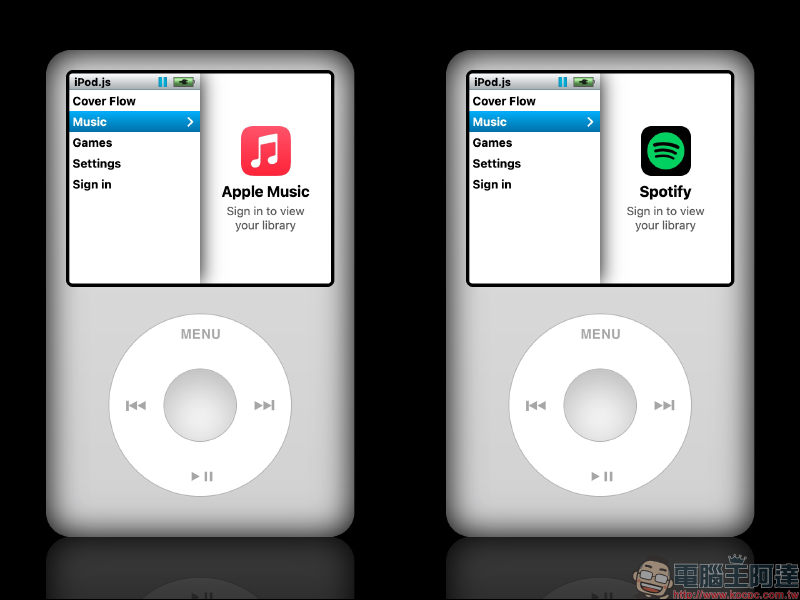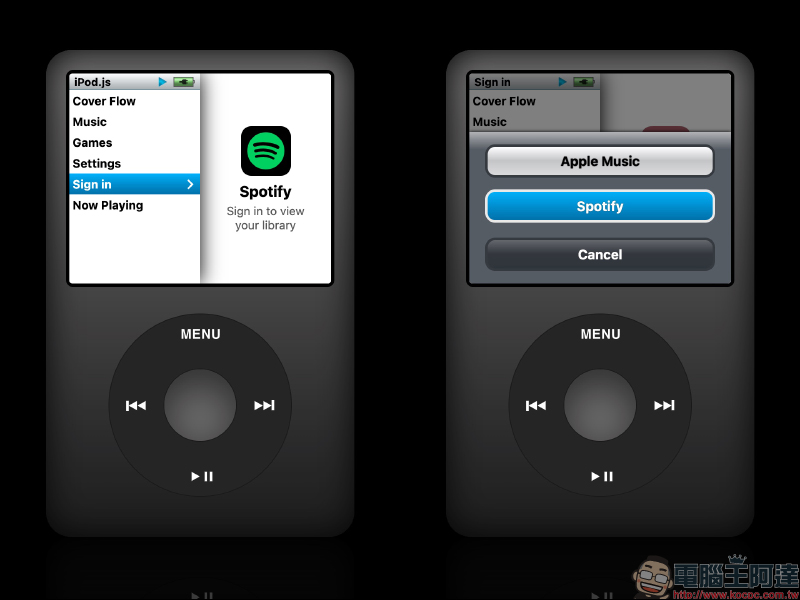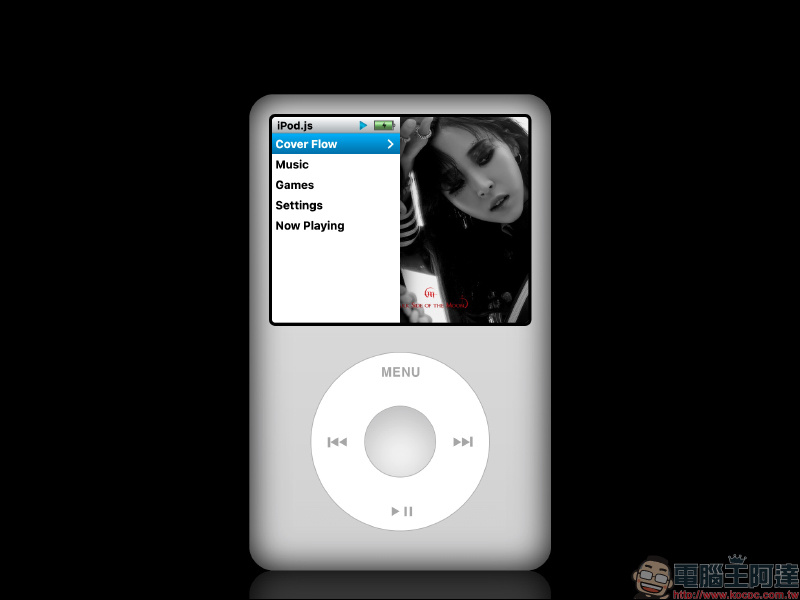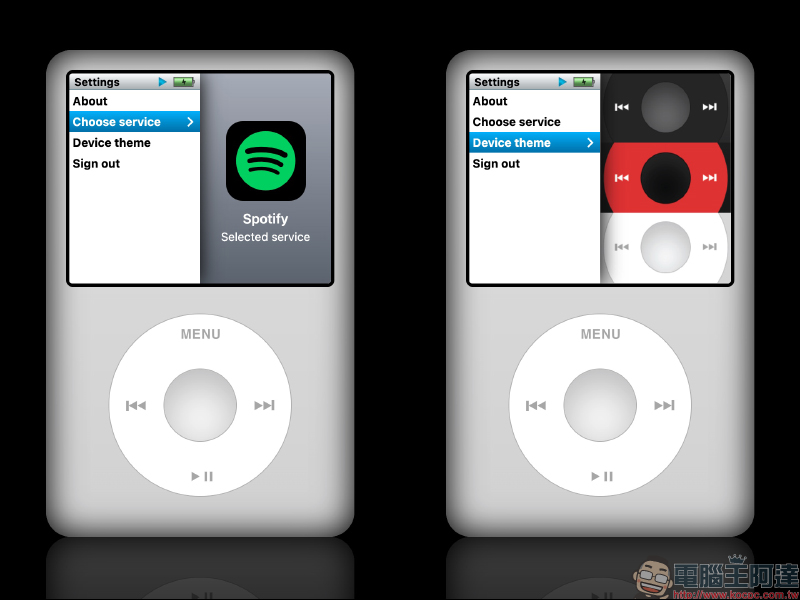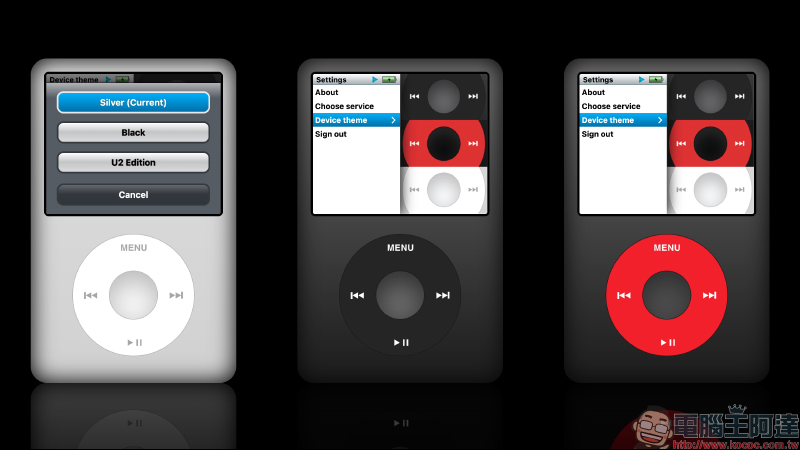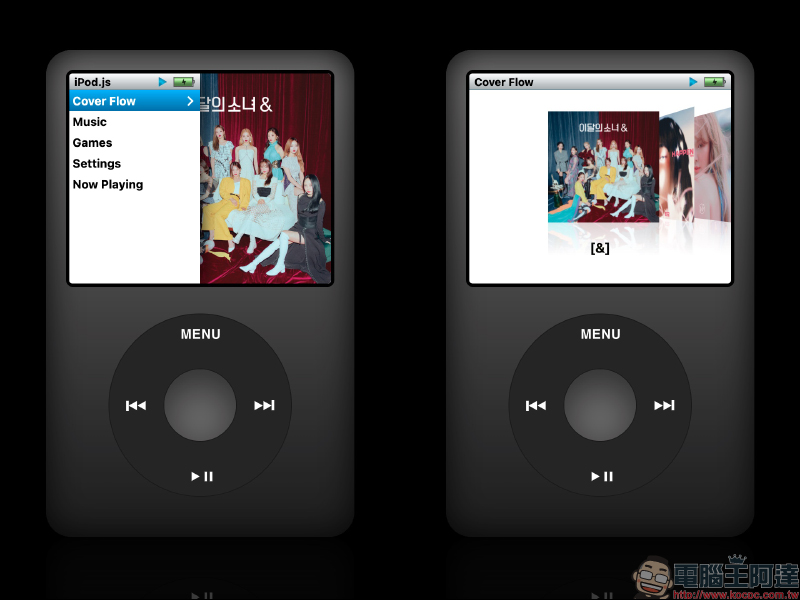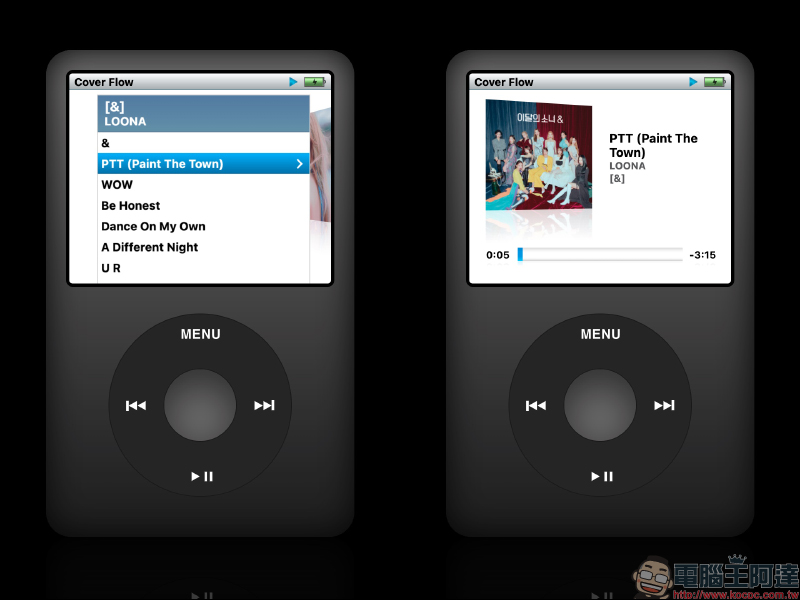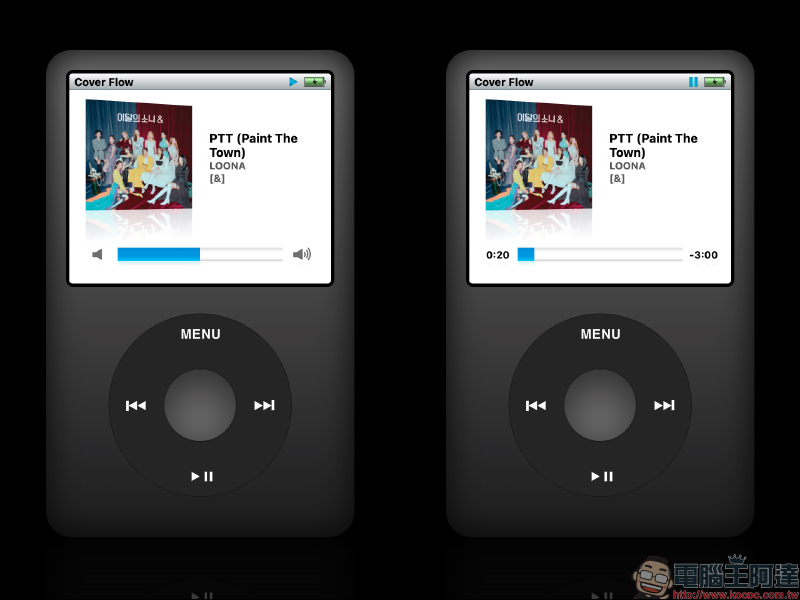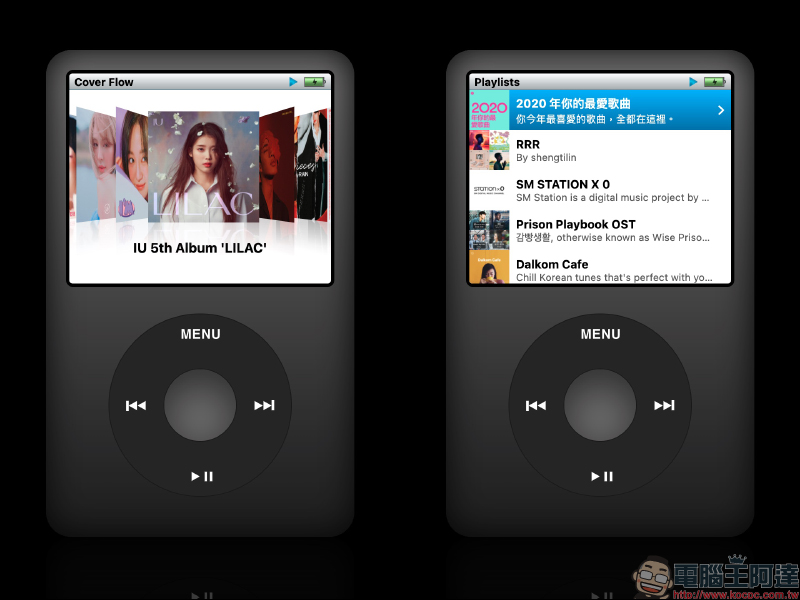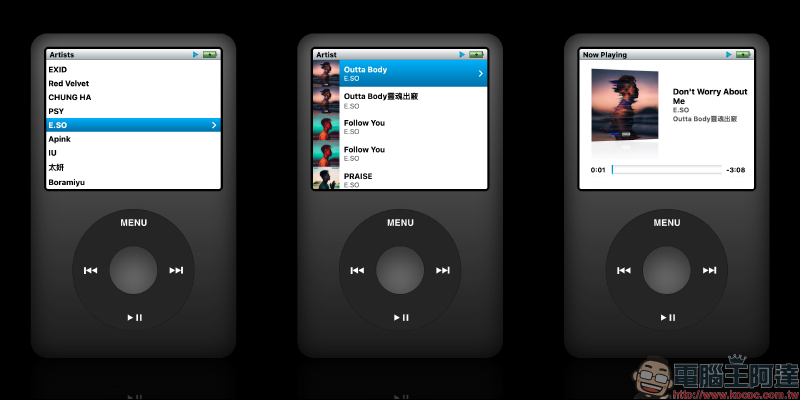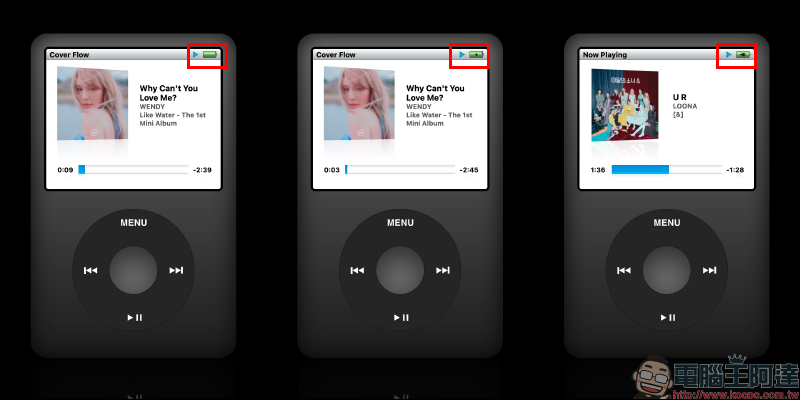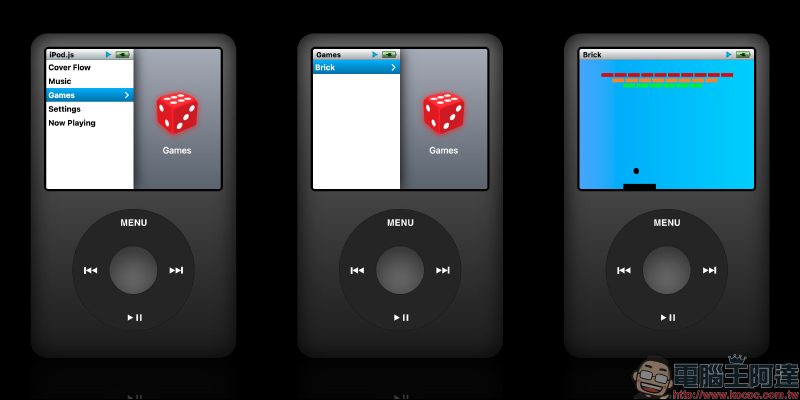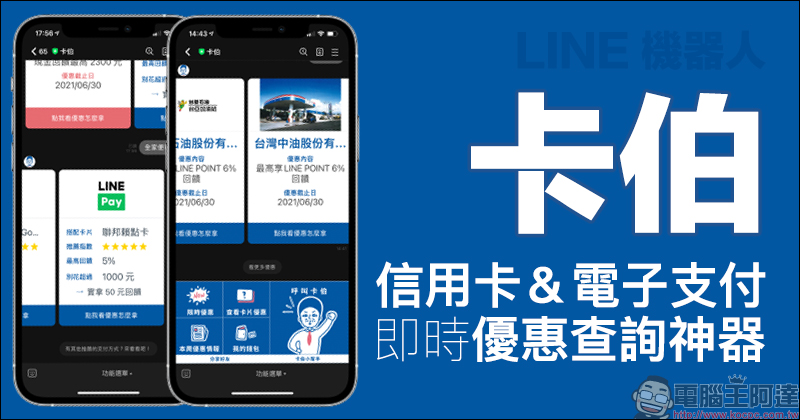今年已經是 iPod 推出滿 20 週年,之前我們也曾報導過有傳聞指出 Apple 「有可能」在今年秋季推出全新 iPod 產品,但在這項消息證實之前,誰也不知道究竟 Apple 還會不會推出 iPod 。不過對於當年曾經歷過 iPod 年代的人來說,當年可能還是學生或剛出社會的上班族,想必都對於 iPod 相當懷念吧?
最近就有款以 iPod Classic 為概念打造的 iPod 模擬器,就讓使用者可經由電腦瀏覽器像是由 iPod 播放 Spotify 或 Apple Music 這線上串流音樂服務。另外,也內建了 Brick 小遊戲供娛樂一下。
iPod Classic 模擬器:支持 Spotify 、Apple Music 播放,還能玩 Brick 經典小遊戲(操作教學)
iPod 模擬器:點我前往
(需使用電腦瀏覽器開啟才能進行音樂播放,推薦使用 Chrome 瀏覽器進行操作)
開啟這個 iPod 模擬器的網頁後,就能看到當年那經典的 iPod Classic ,不過有別於當年用戶是將從電腦端透過 iTunes 把音樂存到 iPod 播放的方式有些不同,這款 iPod 模擬器搭配 Apple Music 或 Spotify 線上音樂串流平台進行播放,用戶只要登入帳號即可使用。
這裡筆者就以 Spotify 進行示範:
登入完成後,在 iPod 主畫面就能看到當年最為經典的選單囉!包括採用專輯封面翻頁、最為經典 Cover Flow 介面,以及像是 Music(音樂)選單、Games(遊戲)、Settings(設定)以及 Now Playing(正在播放)。
在設定選單中,使用者可以自訂 iPod 裝置主題:
除了原本的銀色版本,另有黑色和 U2 限定版。
iPod 播放介面對於許多人可能早已經忘記該如何操作,不過如果當年曾經歷過那個年代相信很快也能上手。首先是 Cover Flow 這經由專輯封面形象化的翻頁介面,用戶可在主畫面或音樂選單內找到它。進入 Cover Flow 頁面後,只要按下鍵盤的左鍵/右鍵、或長按不放播放器外圈進行順時針/逆時針,即可選取畫面上不同的專輯。
若找到想播放的專輯,點選 iPod 中心的圓形按鈕便能展開專輯曲目,選好曲目再按一下就能開始播放音樂。
播放音樂期間若想調整音量,只需任意按下鍵盤的方向鍵便能進行音量調整。另外,只要點選 iPod 上的播放器按鈕則可控制上一首、下一首和音樂的播放/暫停。
除了 Cover Flow ,這款 iPod 模擬器也還原了其他像是透過播放清單、歌手、專輯選擇播放。
這 iPod 模擬器除了外觀看起來就像 iPod Classic 、介面還原度也相當高,就連右上角的電量圖示都會根據用戶當下電腦的電源狀態改變。像是未連接電源、充電中和充滿電,都會顯示不同的圖示。
除了音樂播放, iPod 模擬器也內建了一款 Brick 小遊戲。
iPod 模擬器:點我前往
(需使用電腦瀏覽器開啟才能進行音樂播放,推薦使用 Chrome 瀏覽器進行操作)
不過最讓人擔心的還是這次由 Tanner V 製作的這款 iPod 模擬器(iPod.js)能「生存」多久時間,畢竟上一次有款讓手機變身經典 iPod 的 Rewound App 才在推出沒多久就被極速下架。